Как в почте Mail.Ru создавать временные почтовые адреса
В настройках почтового сервиса портала Mail.Ru с декабря 2015 года появилась функция «Анонимайзер». Она предназначена для того, чтобы пользователь мог самостоятельно создавать временные почтовые адреса внутри своей почты.
Их можно использовать при регистрации на сомнительных сайтах, при подаче объявлений, и когда Вы не хотите использовать свой основной адрес.

Содержание статьи:
1. Что такое анонимайзер mail.ru и как создать временный адрес
2. Как пользоваться временным ящиком
3. Полезные моменты
4. Как удалить временную почту mail.ru
5. Другие способы для временных e-mail
6. Как удалить основную почту mail.ru
7. Видео: Как в почте Mail.ru создать временные почтовые адреса
Что такое анонимайзер mail.ru
Анонимайзер – это сервис для создания временных почтовых ящиков внутри своего основного, постоянного почтового ящика на Майл ру.
Он является генератором временных электронных email адресов внутри основной почты mail.ru.
Чем полезен анонимайзер? Бывает так, что очень не хочется на каком-либе сайте или сервисе указывать свой постоянный, основной электронный адрес в почте Майл ру. Ведь есть опасения, что замучают потом рекламой, непонятными предложениями и прочими странными посланиями на почту.
С помощью Анонимайзера Майл ру можно завести временный электронный адрес и использовать его:
* для регистрации на разных форумах и сайтах, не вызывающих доверия;
** в купонных сервисах;
*** либо в интернет-магазинах, где Вы не хотите оставлять свой основной адрес;
**** а также на досках объявлений, при подаче объявлений о продаже чего-либо (для связи с возможными покупателями) и т.п.
Если временный e-mail станет не нужен, при необходимости его легко можно удалить из своей основной почты.
Где находится анонимайзер Майл ру
Первый, самый простой вариант — перейти по указанной ниже ссылке:
Анонимайзер вход https://e.mail.ru/settings/aliases
Второй вариант состоит в том, чтобы найти Анонимайзер в настройках своей почты. Рассмотрим это подробнее.
1) Надо зайти в свой почтовый ящик mail ru:
Официальный сайт почты Майл ру https://e.mail.ru/login
2) Ввести свой логин, пароль.
3) Внутри своей почты следует обратить внимание на левую колонку. Внизу колонки есть значок шестеренки — это «Настройки» для вашей почты Майл ру.
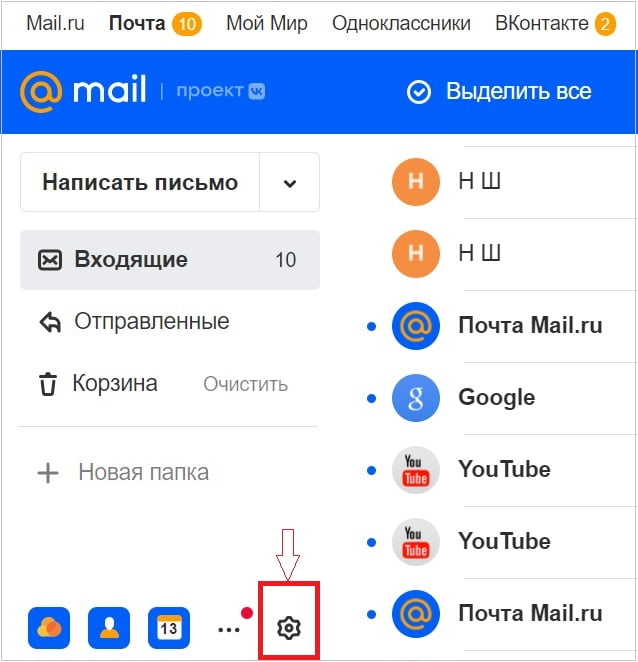
Рис. 1. Для входа в Анонимайзер Майл ру, надо перейти в Настройки почты.
Кликаем по значку шестеренки. Он обведен в рамку на рисунке 1. Откроется окно, представленное на рис. 2:
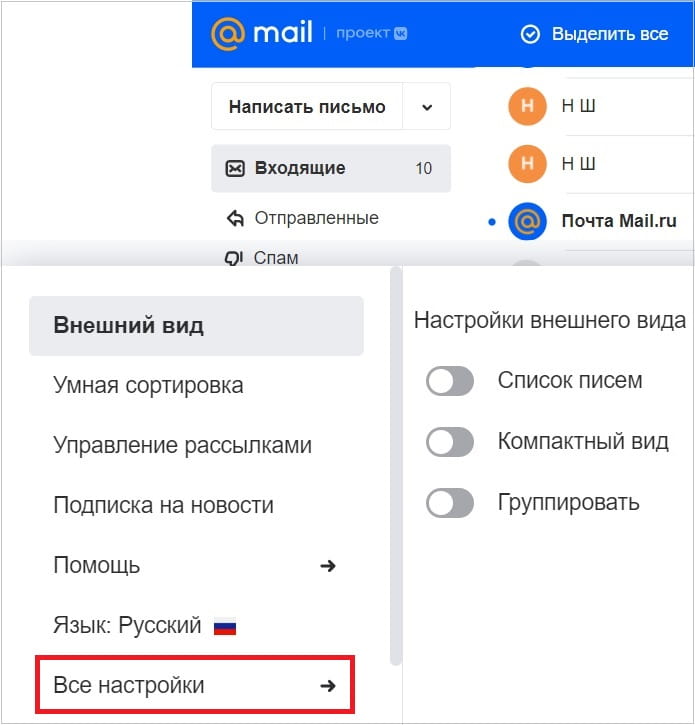
Рис. 2. Ссылка на «Все настройки» в почте Майл ру.
Следует щелкнуть «Все настройки» почты (рис. 2). Тогда в левой колонке вашего почтового ящика появится сервис «Анонимайзер» (рис. 3):
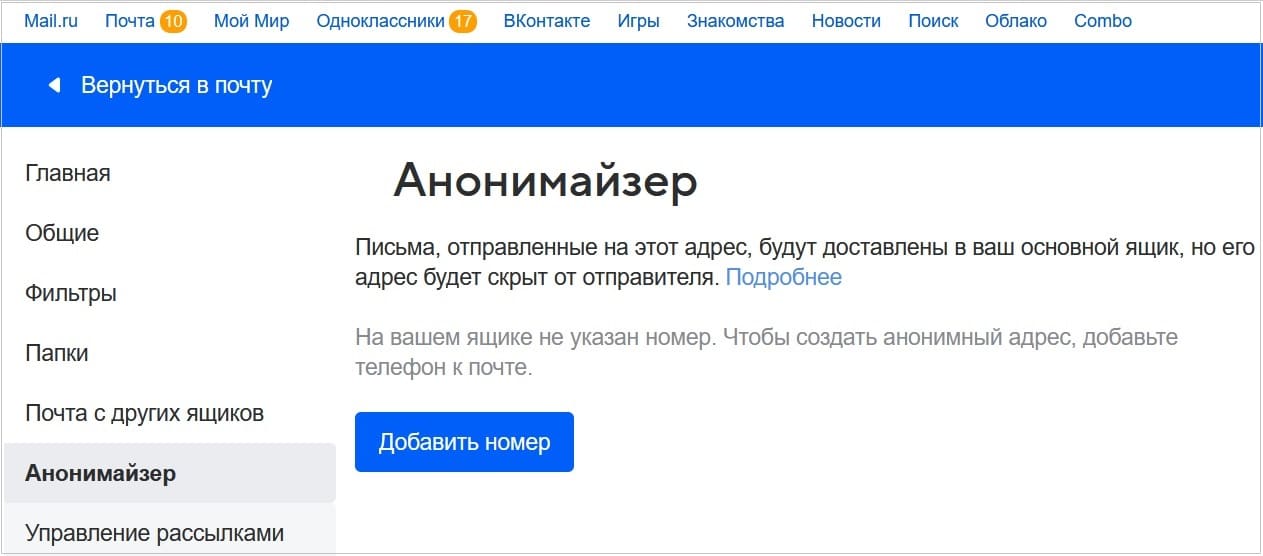
Рис. 3. Сообщение, что для Анонимайзера требуется указать свой номер телефона.
4) Нажимаем на синюю кнопку «Добавить номер» (рис. 3) и к основной почте привязываем телефон. На него придет код, который надо будет ввести для подтверждения, что телефон принадлежит вам.
В итоге в папке «Анонимайзер» появится нужная нам кнопка «Добавить анонимный адрес» (рис. 4):
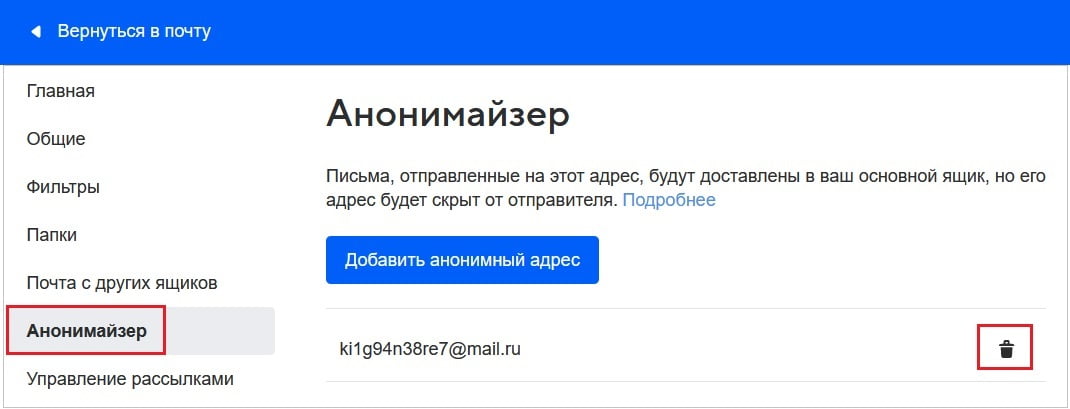
Рис. 4. Телефон привязан к основной почте Майл ру. Теперь можно создавать временные адреса внутри своей почты.
Как создать временный адрес в почте mail.ru
1) В папке «Анонимайзер» кликаем по кнопке «Добавить анонимный адрес» (рис. 4).
2) Появится окно «Создание адреса» (рис. 5):
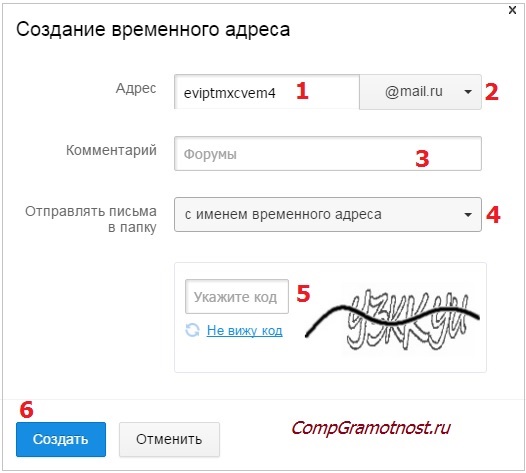
Рис. 5. Создание анонимного, временного адреса для своей почты Майл ру.
Чтобы создать временную почту внутри своей почты Майл ру, осталось:
- красная цифра 1 на рисунке 5 – согласиться с предложенным именем для временной почты mail.ru. Либо ввести свой адрес (конечно, при условии, что такое имя ранее не было занято другими пользователями). Адрес должен быть уникальным, неповторимым на Майл ру.
- 2 на рисунке 5 – согласиться с доменом почты (то есть, mail.ru). Либо кликнуть по маленькому треугольнику и выбрать из предложенного списка другой домен: inbox.ru, list.ru или bk.ru.
- цифра 3 – желательно, но совсем не обязательно, написать для самого себя комментарий, чтобы не забыть, для чего был когда-то создан какой-то e-mail.
- 4 на рис. 5 – выбрать папку, в которую будет собираться приходящая корреспонденция. По умолчанию создается одноименная папка (с тем же именем, что и временная почта). Но можно выбрать папку из других папок, уже существующих в почтовом ящике Mail.Ru
- цифра 5 – ввести код с картинки. Если код нечеткий, плохо виден, стоит нажать на ссылку «Не вижу код». Ее можно нажмать много раз, пока не появится тот код, можно будет распознать.
- 6 на рис. 5 – жмем на кнопку «Создать».
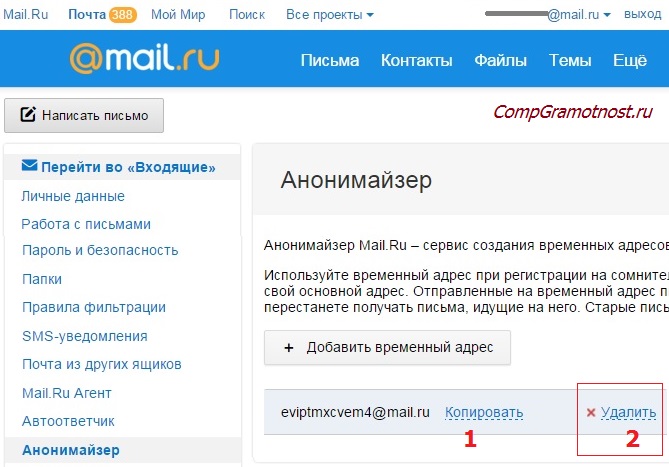
Рис. 6. Как копировать и как удалить временную почту Майл ру.
Как видно на рис. 6, создан временный email – eviptmxcvem4@mail.ru.
Как пользоваться временным ящиком
Подробно рассказываю и показываю в ЭТОМ видео, как написать письмо, в котором в качестве отправителя будет указан анонимный адрес.
О том, как написать письмо с анонимного адреса, можно узнать на официальном сайте Майл ру:
Как использовать свой временный адрес при регистрации на сайтах:
1) Откройте тот сайт, где Вы хотите зарегистрироваться.
2) Нажмите на этом сайте на ссылку (кнопку) «Регистрация».
3) Должно появиться поле для ввода email, в которое можно будет ввести временный адрес. Его можно скопировать, чтобы не вводить вручную.
Для этого напротив временного email нажимаем на кнопку «Копировать» (цифра 1 на рис. 6). После этого временный email будет скопирован в буфер обмена, то есть, помещен во временную память компьютера.
Обращаю внимание, что кнопка «Копировать» (и кнопка «Удалить») появляется («всплывает») только после того, как подвести курсор мыши к имени временной почты.
4) Теперь переходим туда, где нужно указать эту временную почту — это может быть поле для ввода email адреса, например, при регистрации на каком-то сайте. Ставим в это поле курсор и нажимаем на Ctrl+V (это горячие клавиши для того, чтобы вставить то, что было скопировано в буфер обмена). После этого временный email будет помещен туда, где он нужен для регистрации или какого-либо другого действия.
Полезные моменты
Можно создать много временных ящиков внутри своей почты. Главное в том, чтобы потом самому пользователю в них не запутаться. Надо помнить, что
все временные, анонимные ящики доступны только через основной ящик Mail.ru.
Другими словами, получить доступ к временным ящикам можно только, если войти в свой основной ящик. Получается, что временные ящики доступны по логину и паролю основной почты mail.ru. Это примерно как мы попадаем в свой дом: сначала заходим в коридор и только потом можно попасть в другие помещения.
После того, как временная почта создана, можно вернуться в свою основную почту mail.ru. Там можно обнаружить новую папку (рис. 7), у которой будет такое же имя, как у временной почты (рис. 7).
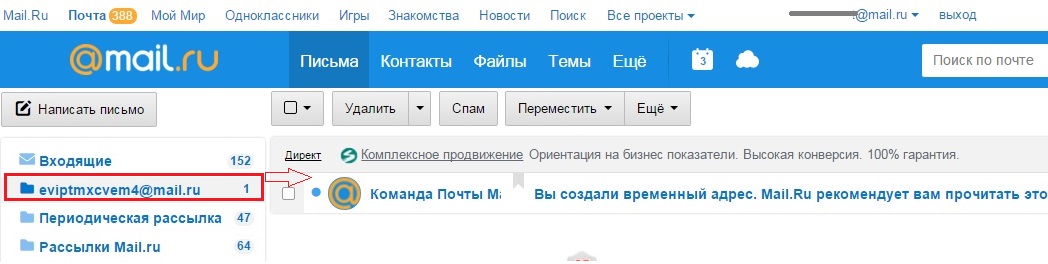
Рис. 7. Папка с новой временной почтой Mail.ru внутри основного почтового ящика.
Чем хороши временные ящики? Конечно, тем, что их можно удалить (рис. 6). При этом основной почтовый ящик останется в целости и сохранности.
Как удалить временную почту mail.ru
После удаления временной почты письма перестанут приходить, но старые письма останутся в папке.
Чтобы удалить временную почту, надо проделать шаги, описанные выше, повторю их здесь:
- нужно войти в свой основной ящик mail.ru, введя логин и пароль от основной почты,
- перейти в «Настройки»,
- щелкнуть по сервису «Анонимайзер» (рис. 3),
- подвести курсор мыши к той временной почте, которую нужно удалить. Только после этого появятся ссылки «Копировать» и «Удалить»,
- кликнуть по ссылке «Удалить» (2 на рис. 6) напротив того временного e-mail, который больше не нужен.
Другие способы для временных e-mail
Часто после регистрации на каком-нибудь ресурсе начинают приходить навязчивые рассылки. Спам-фильтры в почте Mail.Ru не всегда справляются со своей функцией. Анонимайзер Майл ру поможет компенсировать этот недостаток. Хотя, в принципе, в этой функции ничего нового нет.
Уже давно существуют ресурсы для создания временных e-mail, например, temp-mail.org/ru/, либо mailinator.com.
Отличие лишь в том, что Mail.Ru совместило временный e-mail с основным почтовым сервисом. Благодаря этому основной ящик теперь можно использовать только для переписки с реальными людьми.
Как удалить основную почту mail.ru
Временный ящик mail.ru можно удалять без долгих раздумий, на то он и временный. Но с основным ящиком mail.ru нужно хорошо подумать и вспомнить все, что может быть с ним связано. Кроме плохого, там потом (увы, зачастую только после удаления) может обнаружиться и хорошее, и ценное.
Дело в том, что после удаления основной почты mail.ru будет возможность восстановить логин (имя) этой почты. Но вся информация, которая ранее хранилась в этой почте и которая была связана с этим аккаунтом, увы, восстановлению уже не подлежит. Поэтому прежде чем удалять основной адрес mail.ru, нужно вспомнить все проекты, которые привязаны к этому аккаунту. В противном случае после удаления почты Майл ру вся информация с этих проектов пропадет без возможности ее восстановления.
Если у Вас есть твердое решение удалить основной почтовый ящик на mail.ru, а также есть доступ к ящику (т.е. известен логин почты и пароль), тогда перейдите по ссылке:
Удалить основную почту Майл ру https://account.mail.ru/user/delete
Для удаления понадобится ввести имя почты, пароль, указать причину удаления. После этого ящик mail.ru будет удален вместе со всей информацией и со всеми проектами, которые были связаны с этим email.
Видео: Как в почте Mail.ru создать временные почтовые адреса
P.S. К этой статье отлично подходят другие материалы по компьютерной грамоности:
1. Как сделать подпись в электронном письме Mail.ru?
2. Как прикрепить файл к письму?
3. Охота на e-mail: кто и зачем хочет взломать вашу почту?
5. Как сортировать письма Майл ру по папкам
Впервые опубликовано: 3 февраля 2016 года.
Последнее обновление: 14 января 2022 года.

Временными почтовыми адресами спамеры в основном пользуются.
Раньше на Майл ру такие адреса назывались анонимными. Теперь эти адреса называются временными, хотя в почте Майл ру они могут храниться постоянно. Название сервиса для создания временных адресов — Анонимайзер — осталось прежним.
Слово «анонимность» привлекает не только спамеров. Есть пользователи, которые настолько трепетно относятся к личному, основному е-mail адресу, что, например, не терпят ни одного «лишнего» письма в свою почту. По их мнению, в личной почте должен быть идеальный порядок. При таком подходе к своей почте временные адреса тоже подойдут.
Душевная благодарность за новую полезную информацию !
Доброго Вам Вам дня Надежда я скопировал ваш урок и при проверки всё было нормально но скриншоты не скопировались вопрос как копировать урок чтоб скопировались скриншоты
Здравствуйте, Владимир. К сожалению, Вы не пишите, как Вы копируете и куда конкретно вставляете урок.
Если скопировать урок, а потом вставить в текстовый редактор Word, то текст вставляется вместе со скриншотами. Если урок большой, можно копировать по частям (по половине урока или по четверти).
Если вставлять урок в Блокнот, то там вставляется только текст.
Скриншоты и картинки можно копировать отдельно, но потребуется немного времени. Подведите курсор мыши к картинке, нажмите на ПКМ (правая кнопка мыши). Появится меню, кликните там «Сохранить картинку как…» или «Сохранить изображение как…». Далее откроется окно, в котором надо указать, где на вашем ноутбуке сохранить картинки. И так нужно сохранить каждый скриншот по отдельности.
как зарегистрироваться
Вы пишите комментарий с почты mail.ru, значит вы зарегистрированы там.
Вот еще хороший свежий сервис временной почты: ru.inethere.com/free-temp-email
после того как создан адрес временной почты скопирован и …….. КУДАААААА надо ставить курсор чтобы нажать на Cntr+v ?????
А зачем Вы создавали временный адрес? Если для регистрации на каком-то сайте, то надо поставить курсор в поле «email».
Если же Вы хотите написать письмо и отправить его именно с адреса временной почты, тогда:
На любой странице почты нажмите кнопку «Написать письмо».
Нажмите «От кого», чтобы включить поле отправителя.
Нажмите на текущее имя и выберите анонимный адрес.
Заполните остальные поля, напишите письмо и нажмите «Отправить».
help.mail.ru/mail-help/settings/aliases#send
При удалении анонимного адреса, письма для него, все равно продолжают приходить на основной аккаунт.
Завалили предложениями, рекламой и спамом.
Почему так происходит?
Любая электронная почта имеет «срок жизни», то есть, чем более старый электронный адрес, тем гораздо больше шансов «обрасти спамом». Как Вы, вероятно, знаете или слышали, базы e-mail адресов «гуляют» по интернету, их находят «предпримчивые» интернет-«бизнесмены» или покупают или как-то еще получают к ним доступ, а затем шлют туда массу всего подряд.
Поэтому одним e-mail адресом обойтись, конечно, можно, но для чего-то более серьезного всегда лучше завести новый e-mail, после чего постараться никогда не «светить» новый e-mail в интернете. Например, если нужен Яндекс.кошелек, то лучше завести новую Яндекс.почту, затем в этой почте открыть Яндекс.кошелек и более нигде не использовать этот e-mail.
К e-mail сейчас везде можно привязать мобильный, что существенно облегчает восстановления доступа к почте, но насчет привязки мобильного каждый пользователь решает вопрос самостоятельно.
Вот еще неплохой — tempmail.site/?l=ru
письма час хранятся
Спасибо за инфу!